在当今快节奏的生活中,我们常常需要在不同的生活场景中使用不同的应用账号,比如工作微信与个人微信、两个不同的抖音账号等。为了满足这一需求,vivo手机贴心地提供了系统分身功能,让用户能够轻松实现一机多账号的便捷体验。本文将详细介绍vivo手机系统分身的使用方法,帮助您充分利用这一功能。
一、了解vivo手机系统分身
vivo手机的系统分身功能允许用户在同一部手机上创建出一个与原系统相互独立的空间,每个空间内的应用和数据都是隔离的,互不干扰。这意味着您可以在分身空间中安装并使用与原系统不同的应用账号,同时保持原系统的整洁和隐私安全。
二、启用vivo手机系统分身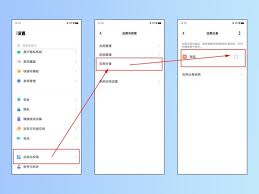
1. 打开设置
首先,打开您的vivo手机,在主屏幕上找到并点击“设置”图标。这是开始设置任何手机功能的第一步。
2. 进入应用与权限
在“设置”界面中,向下滑动屏幕,找到并点击“应用与权限”选项。这一步骤是进入系统分身设置的关键路径。
3. 打开应用分身
在“应用与权限”页面中,您会看到多个选项,其中一个是“应用分身”。点击该选项,即可进入应用分身设置界面。
4. 选择要分身的应用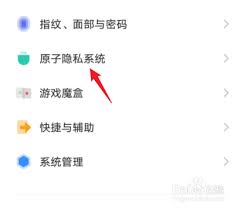
在应用分身页面中,系统会列出支持分身的应用列表,如微信、抖音、qq等。根据您的需求,选择您想要分身的应用,并点击其右侧的开关按钮。一旦开启,系统将自动为您创建该应用的分身版本。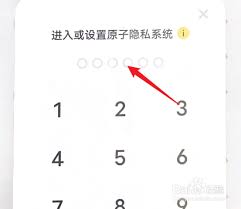
5. 完成设置
开启分身应用后,您会在桌面上看到两个图标:一个是原应用图标,另一个是分身应用的图标。现在,您可以分别登录两个账号,享受双账号带来的便利了。
三、使用注意事项
1. 数据隔离:分身空间与原空间的数据是完全隔离的,包括应用数据、文件存储等,确保您的隐私安全。
2. 清理与维护:双应用可能会造成本地数据增加,建议及时通过vivo手机的i管家进行清理,保持手机流畅运行。
3. 应用支持:鉴于实际使用场景与第三方应用限制,vivo手机的系统分身功能目前仅支持部分需要账号登录的应用,如微信、qq、抖音等。其他应用暂不提供分身功能。
4. 桌面显示:分身图标只能在vivo的待机桌面和场景桌面显示,如果使用非vivo桌面,分身图标可能无法显示。
四、总结
vivo手机的系统分身功能是一项非常实用的特性,它不仅满足了用户多账号登录的需求,还保证了数据的隔离和隐私的安全。通过简单的设置步骤,您就可以轻松实现一机多账号的便捷体验。希望本文能够帮助您全面了解并充分利用vivo手机的系统分身功能,让您的手机生活更加丰富多彩。




